Гиперссылка не соответствует содержимому ячейки (Microsoft Excel)
У Иэна есть рабочий лист для отслеживания адресов электронной почты группы. Каждый адрес находится в ячейке и отформатирован как гиперссылка, поэтому он может щелкнуть, чтобы открыть новое электронное письмо. Ян обновил один из адресов, чтобы и в ячейке, и в строке формул отображался новый адрес. Однако, когда он наводил указатель мыши на ячейку, ссылка показывала старый адрес, а когда он нажимал на ячейку, в электронном письме использовался старый адрес. Ян не понимает, почему это произошло, когда данные в ячейке были изменены.
Когда дело доходит до гиперссылок на листе, следует иметь в виду важный фактор: то, что вы видите, не обязательно то, что вы получаете. Это может показаться бойким, но это основано на том факте, что то, что отображается в ячейке, может отличаться от URL-адреса, связанного с ячейкой.
Вот ситуации, которые могут произойти, в результате чего то, что вы видите в ячейке, будет точно таким же, как URL-адрес гиперссылки:
-
Вы вводите веб-адрес (адрес веб-сайта, адрес электронной почты и т. Д.) В пустую ячейку.
-
Вы выбираете ячейку и редактируете то, что видите в строке формул.
-
Вы выбираете ячейку и редактируете ее содержимое прямо в ячейке.
В любом из этих случаев, когда вы нажимаете Enter, URL-адрес, связанный с ячейкой, обновляется в соответствии с содержимым ячейки. Так, например, если ячейка ничего не содержит или содержит уже существующий адрес (например, [email protected]), и вы вводите новый адрес в ячейку (например, [email protected]), то полученный URL будет соответствовать тому, что вы ввели.
Здесь есть предостережение: если сразу после нажатия Enter вы нажмете Ctrl + Z, то изменение URL-адреса отменяется, а изменение содержимого ячейки — нет. В этом можно убедиться, если ввести адрес, нажать Enter, сразу нажать Ctrl + Z, а затем навести указатель мыши на ячейку. Вы должны увидеть, что URL-адрес не соответствует тому, что отображается в ячейке. Чтобы отменить как изменение URL-адреса, так и изменение содержимого ячейки, вам действительно нужно дважды подряд нажать Ctrl + Z.
Вы можете подумать, что содержимое вашей ячейки всегда должно совпадать с URL-адресом во время обычного редактирования данных вашего рабочего листа. Однако это может быть не так — есть вещи, которые могут помешать работе. Любое из следующих действий может привести к несоответствию:
-
При редактировании вводится пробел в начале адреса или где-то внутри адреса. Например, вы меняете «[email protected]«
на «[email protected]» с пробелом в начале или на «mary @ xyzcorp.com» с пробелом перед знаком @. Добавить пробелы в самом конце адреса — не проблема.
-
Вы редактируете содержимое ячейки, чтобы оно не было веб-адресом. Например, вы изменили содержимое ячейки с «[email protected]» на «Боб Смит».
-
Вы щелкаете правой кнопкой мыши по ячейке, выбираете «Редактировать гиперссылку», и в появившемся диалоговом окне вы меняете только поле «Текст для отображения».
Суть в том, что если вы не будете очень осторожны, то легко получить рассинхронизацию того, что вы видите в ячейке, с фактическим URL-адресом ячейки.
Самый лучший способ убедиться, что они действительно синхронизированы, — это вносить изменения в ячейку только с помощью диалогового окна «Изменить гиперссылку» — щелкните ячейку правой кнопкой мыши и выберите «Изменить гиперссылку» в появившемся контекстном меню. (См. Рис. 1.)
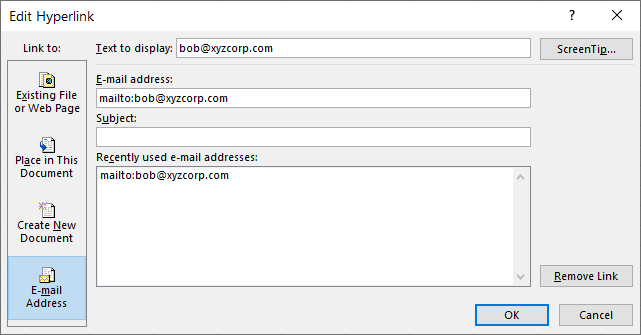
Рисунок 1. Редактирование гиперссылки.
В этом диалоговом окне можно независимо изменить три параметра, и вы должны убедиться, что они настроены правильно, чтобы все было синхронизировано.
Поле «Текст для отображения». * Это поле в верхней части диалогового окна управляет тем, что «активно» в ячейке; другими словами, то, что можно щелкнуть, чтобы инициировать гиперссылку.
Поле Link Address. * Может иметь разные имена; на скриншоте выше это «Адрес электронной почты». Формулировка может различаться в зависимости от того, что вы выбрали в качестве типа ссылки в левой части диалогового окна. По сути, это должно быть настроено на «внутренности» гиперссылки HTML. Вот почему для адреса электронной почты вы видите его на снимке экрана, которому предшествует код «mailto:».
Всплывающая подсказка. * Если вы нажмете эту кнопку в верхнем правом углу экрана, вы можете установить то, что вы будете видеть как всплывающую подсказку, когда вы наводите указатель мыши на ссылку. Если для всплывающей подсказки установлено значение «Ничего», то отображается всплывающая подсказка по умолчанию, которая включает то, что вы установили в поле «Адрес ссылки».
ExcelTips — ваш источник экономичного обучения Microsoft Excel.
Этот совет (13695) применим к Microsoft Excel 2007, 2010, 2013, 2016, 2019 и Excel в Office 365.